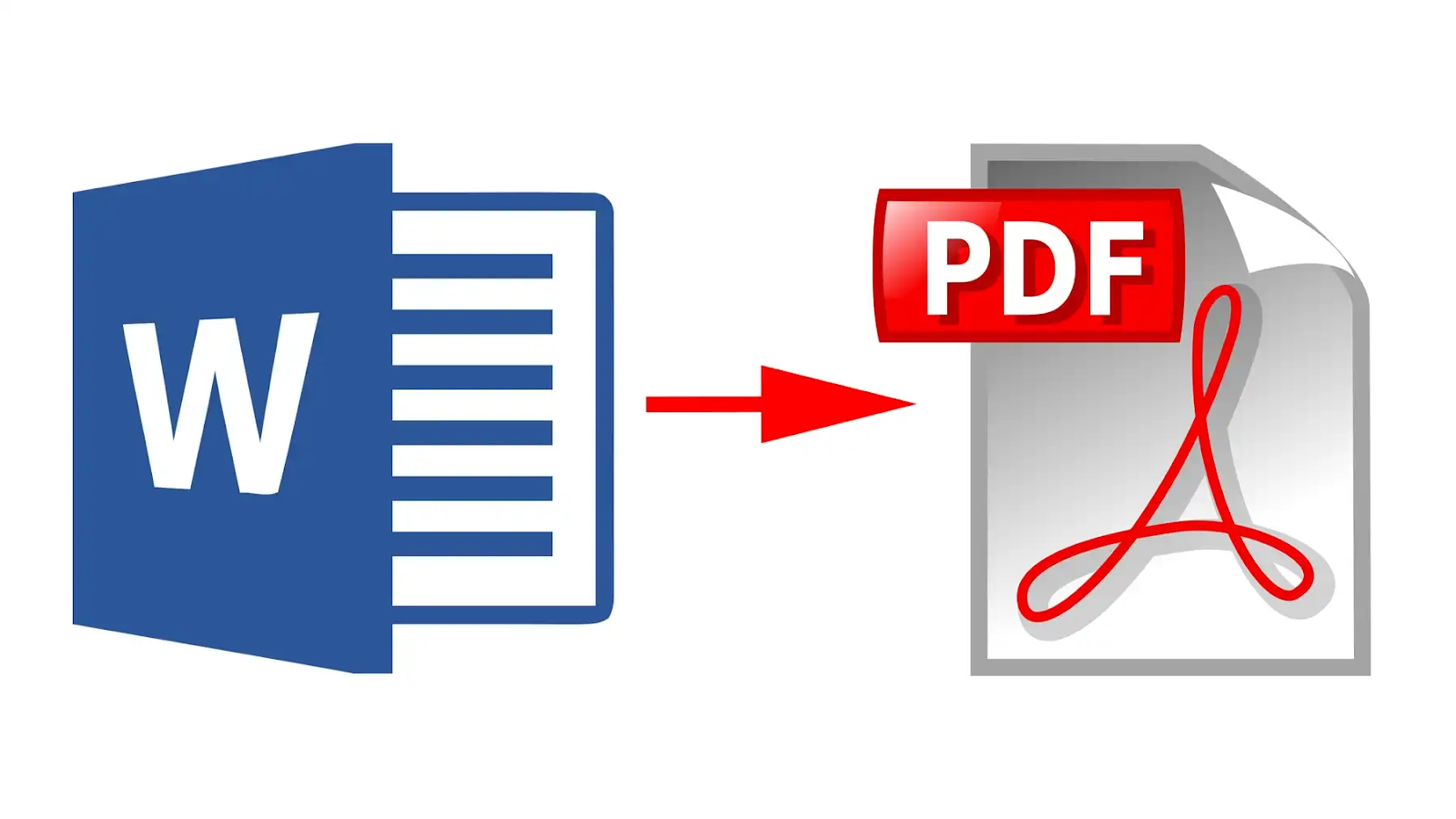২০২৫ সালে অ্যান্ড্রয়েডের জন্য ১০টি অত্যন্ত দরকারি অ্যাপ
অ্যান্ড্রয়েড অ্যাপের জগৎ ক্রমাগত নতুনত্ব নিয়ে এগিয়ে চলেছে। এখানে ২০২৫ সালের জন্য ১০টি চমৎকার অ্যাপের তালিকা রয়েছে যা আপনার জীবনকে আরও সহজ, কার্যকর এবং উপভোগ্য করে তুলবে। ১. Notion প্রজেক্ট ম্যানেজমেন্ট, নোট নেওয়া এবং টিমের সঙ্গে কাজ করার জন্য সেরা একটি টুল। এর ব্যবহার-বান্ধব ইন্টারফেস এবং কাস্টমাইজেশন সুবিধা এটি ব্যক্তিগত ও পেশাদার জীবনে অপরিহার্য করে তুলেছে। ২. Duolingo নতুন ভাষা শেখা বা বিদ্যমান দক্ষতা বাড়ানোর জন্য মজার এবং গেমিফাইড অ্যাপ। ২০২৫ সালে এর AI-চালিত লেসন আরও ব্যক্তিগতকৃত শেখার অভিজ্ঞতা দেয়। ৩. Canva চমৎকার গ্রাফিক্স, প্রেজেন্টেশন এবং সোশ্যাল মিডিয়া পোস্ট তৈরি করার জন্য এটি আদর্শ। ২০২৫ সংস্করণে AI-নির্ভর ডিজাইন সাজেশন এবং সহজ এডিটের জন্য নতুন টেমপ্লেট যোগ হয়েছে। ৪. Pocket আর্টিকেল, ভিডিও এবং ওয়েবপেজ সংরক্ষণ করুন পরে পড়ার বা দেখার জন্য, এমনকি অফলাইনে। নতুন রিকমেন্ডেশন ইঞ্জিন আপনার পছন্দ অনুযায়ী কনটেন্ট সাজেস্ট করে। ৫. Spotify মিউজিক এবং পডকাস্ট স্ট্রিমিংয়ের জনপ্রিয় অ্যাপ। ২০২৫ সালে এর AI-চালিত প্লেলিস্ট এবং ইমার্সিভ সাউন্ড অভিজ্ঞতা এটি আরও জনপ্রিয় করে তুলেছে।...